1、第一:快速求和。

2、我们需要选中求和区域。

3、按ALT+=,一键求和。

4、第二:隔行求和。

5、我们选中求和区域。

6、按CTRL+G。

7、点击定位条件。

8、选择空值。
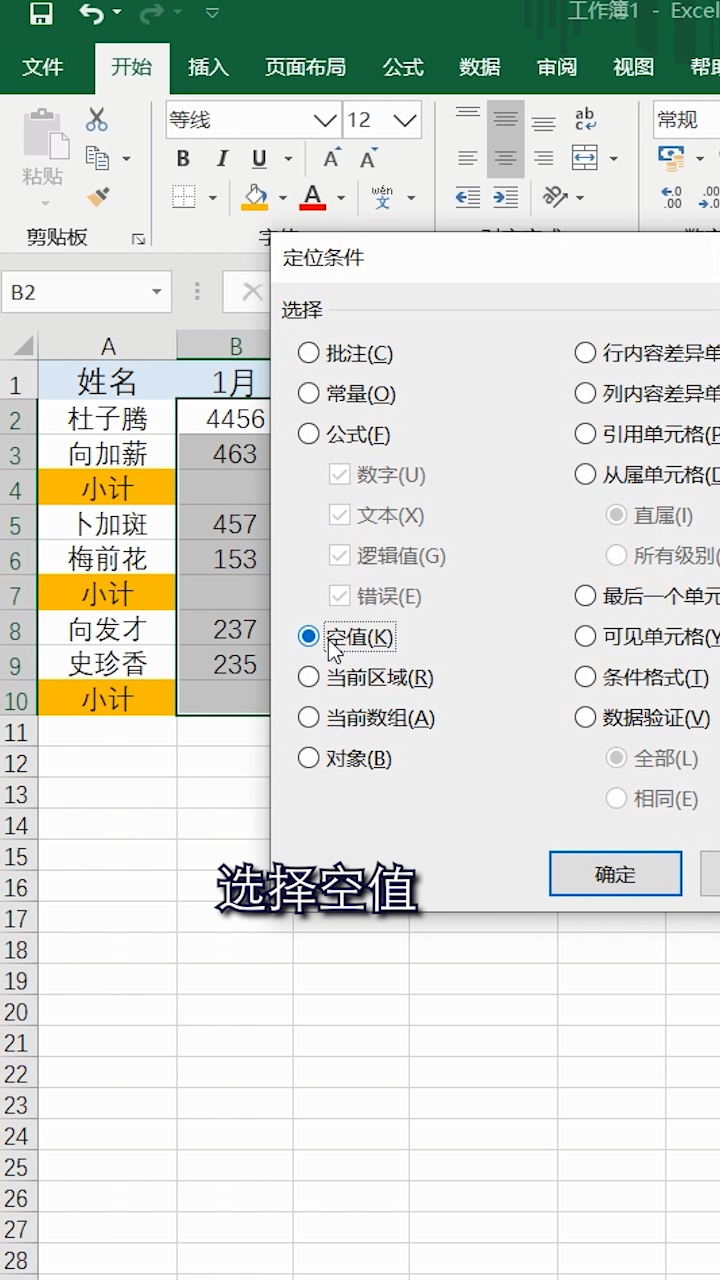
9、再按求和快捷键ALT+=。

10、第三:累计求和。
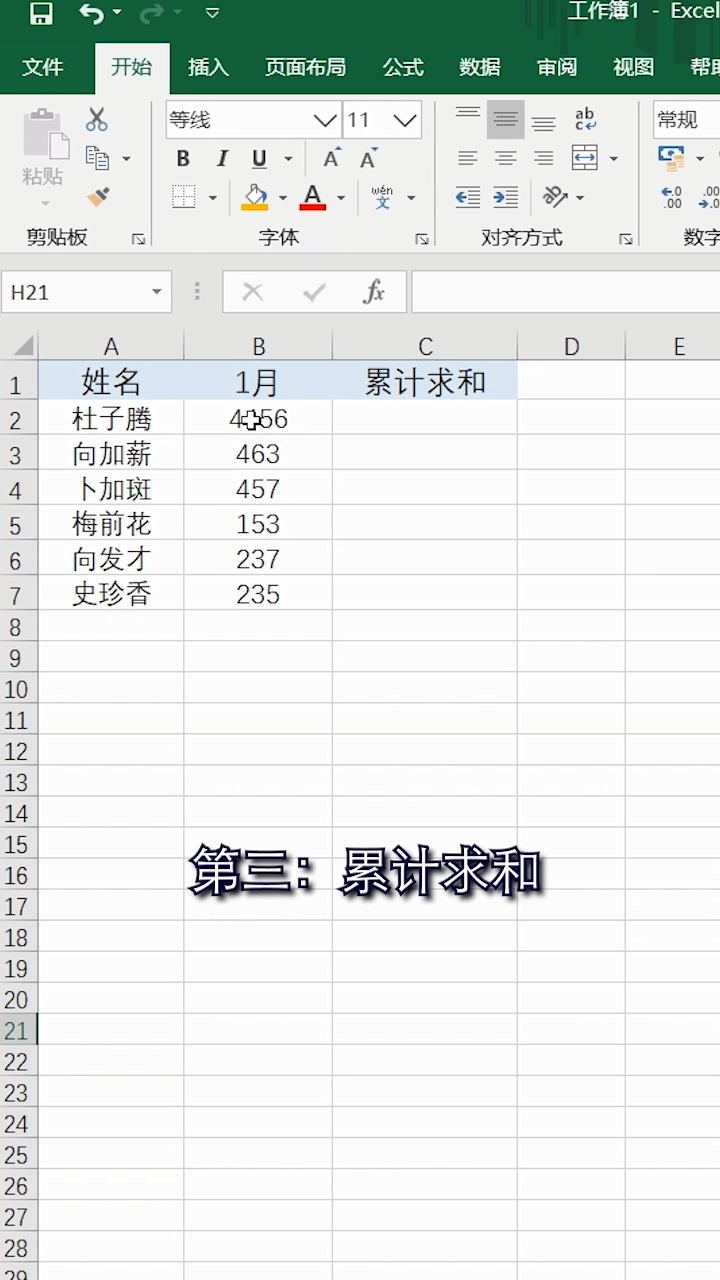
11、我们只需要在这里输入=SUM(B$2:B2)。
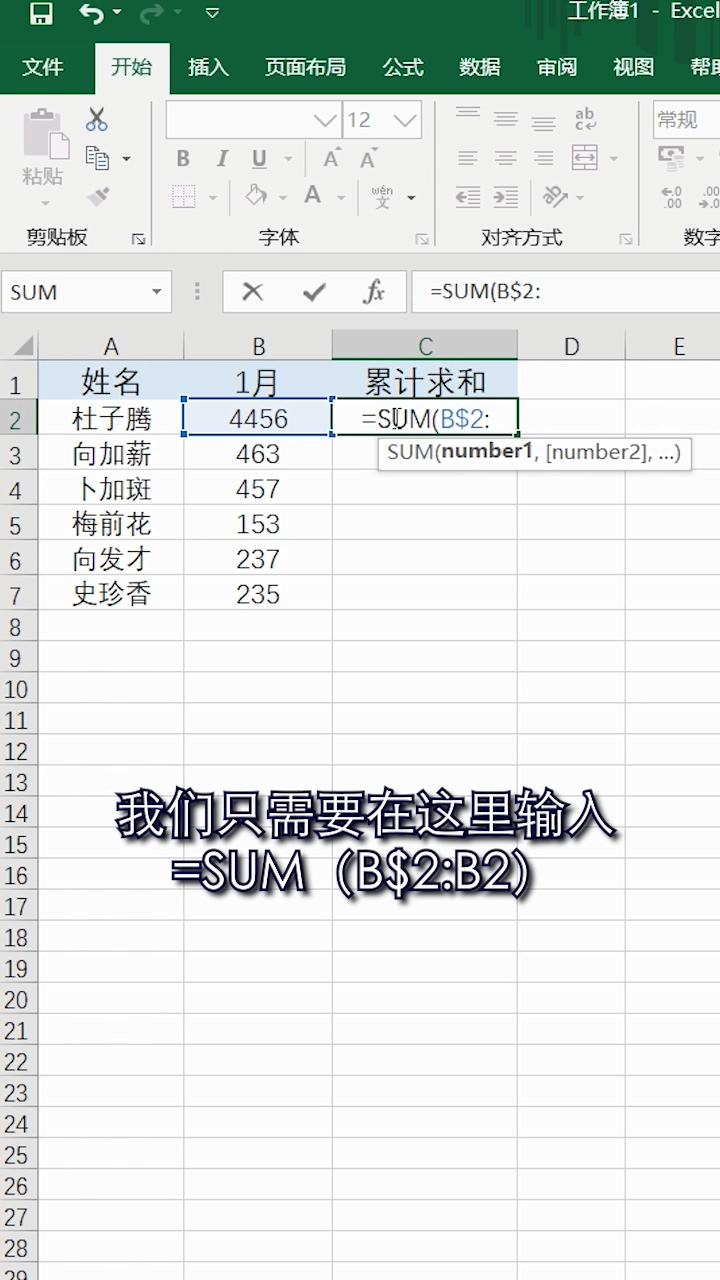
12、点击回车。
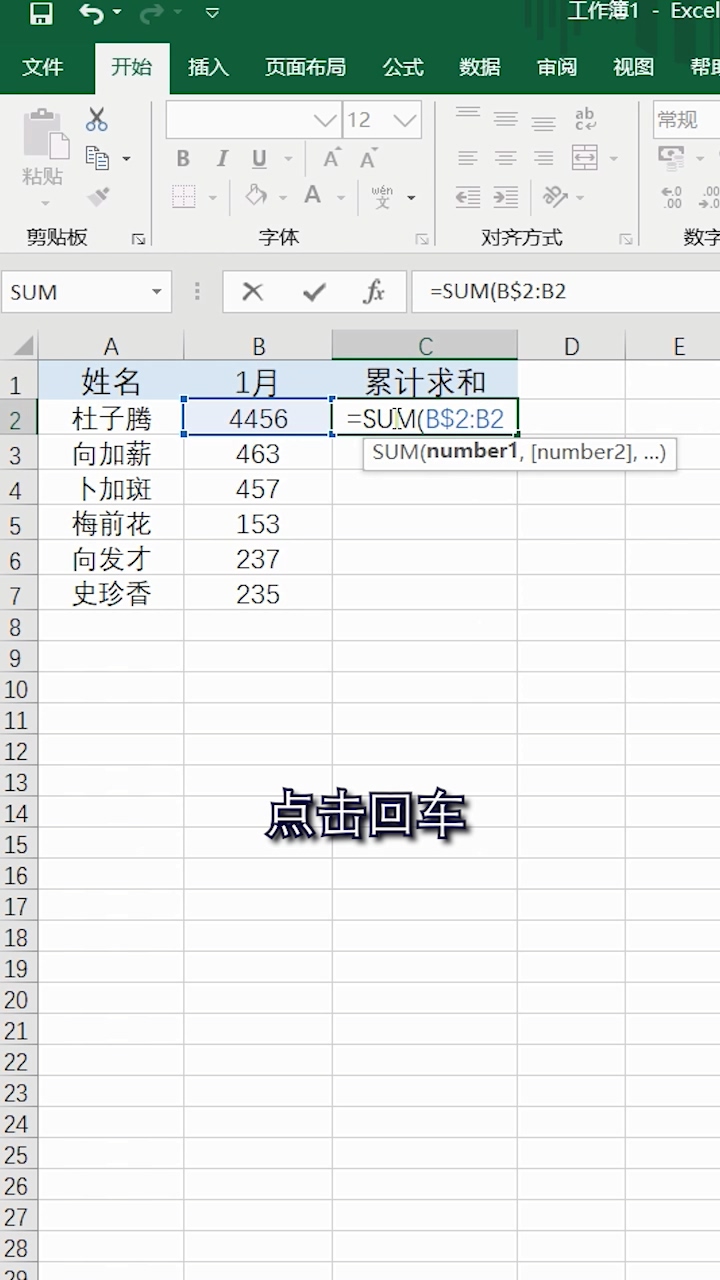
13、双击填充,Ok。

14、第四:跨表求和。
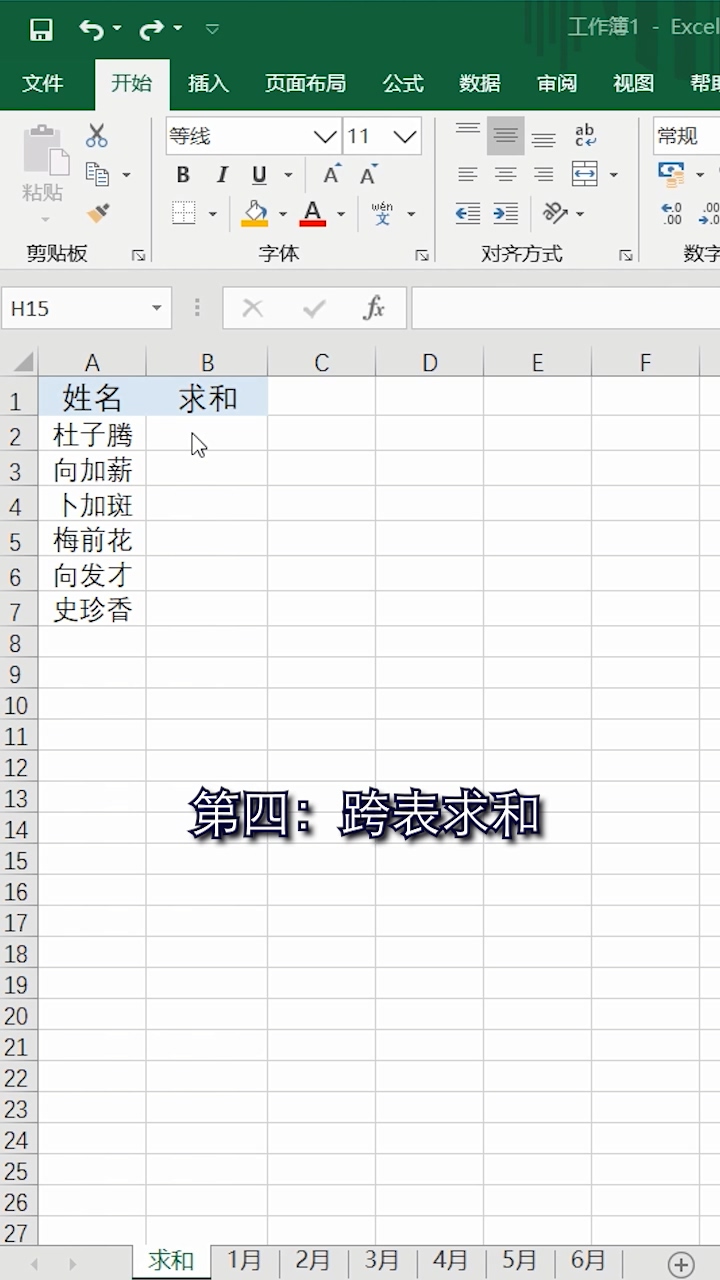
15、我们只需要选择求和区域。

16、输入=SUM(。

17、选择1月表格。

18、再按住SHIFT键,同时选择23456月。
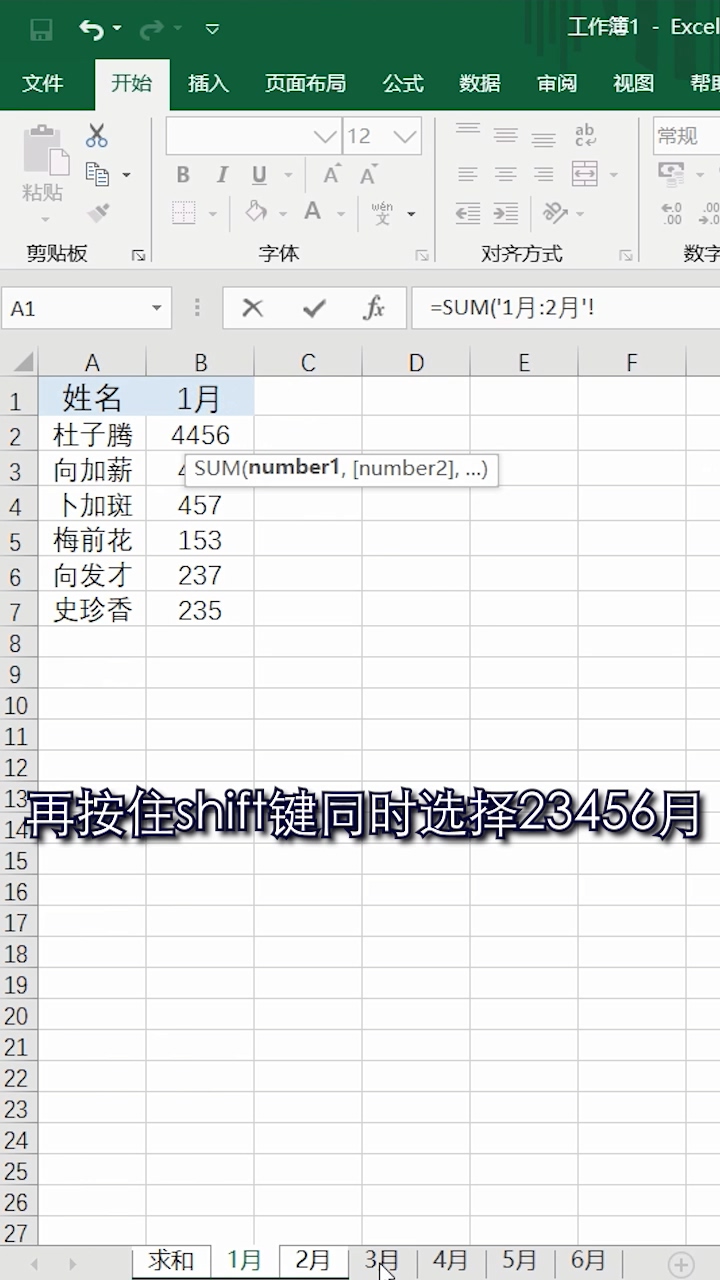
19、再选择第一个单元格。

20、最后按CTRL+回车键。

21、搞定。

